随着Python语言的日渐流行,越来越多的开发者和爱好者开始使用Python进行开发和编程。而在Python的应用领域中,图形界面的开发也是一个重要的发展方向。为了更加方便和快捷地进行Python图形界面的开发,PyQt这个Python模块应运而生。本文将从多个角度分析如何使用PyQt进行Python图形界面的程序开发的入门指引。
一、PyQt的概述
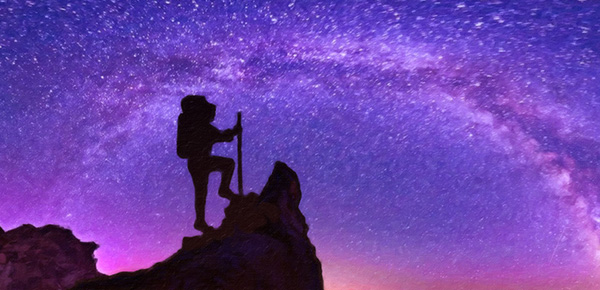
PyQt是Python语言的一个GUI框架,是由Riverbank Computing公司开发的。其提供了丰富的GUI组件和功能,包括窗口、对话框、按钮、标签、文本框等等。PyQt的优点在于其易于学习、使用和扩展,同时也提供了强大的功能和灵活性。
二、PyQt的安装
在使用PyQt进行Python图形界面的程序开发之前,需要先安装PyQt模块。PyQt的安装可以通过pip命令或者手动安装来实现。在使用pip命令进行安装时,只需要在终端或者命令行输入以下命令即可:
pip install PyQt5
如果需要手动安装PyQt模块,则需要先在Riverbank Computing公司的官网下载对应的安装包,然后进行解压和安装。
三、PyQt的基本组件
PyQt提供了很多基本的GUI组件,包括窗口、按钮、标签、文本框、下拉框等等。在使用PyQt进行Python图形界面的程序开发时,需要先了解这些基本组件的使用方法。下面是一些常用的PyQt基本组件的示例代码:
1. 窗口组件:
import sys
from PyQt5.QtWidgets import QApplication, QMainWindow
app = QApplication(sys.argv)
win = QMainWindow()
win.show()
sys.exit(app.exec_())
2. 按钮组件:
import sys
from PyQt5.QtWidgets import QApplication, QMainWindow, QPushButton
app = QApplication(sys.argv)
win = QMainWindow()
btn = QPushButton('Click Me', win)
btn.move(50, 50)
btn.clicked.connect(lambda: print('Button Clicked'))
win.show()
sys.exit(app.exec_())
3. 标签组件:
import sys
from PyQt5.QtWidgets import QApplication, QMainWindow, QLabel
app = QApplication(sys.argv)
win = QMainWindow()
lbl = QLabel('Hello World', win)
lbl.move(50, 50)
win.show()
sys.exit(app.exec_())
四、PyQt的布局管理
在进行Python图形界面的程序开发时,布局管理是一个非常关键的部分。PyQt提供了多种布局管理器,包括水平布局、垂直布局、网格布局等等。在使用布局管理器时,需要将组件添加到布局管理器中,并设置其对应的位置和大小。下面是一个使用水平布局管理器的示例代码:
import sys
from PyQt5.QtWidgets import QApplication, QMainWindow, QHBoxLayout, QPushButton
app = QApplication(sys.argv)
win = QMainWindow()
layout = QHBoxLayout()
btn1 = QPushButton('Button 1')
btn2 = QPushButton('Button 2')
layout.addWidget(btn1)
layout.addWidget(btn2)
win.setLayout(layout)
win.show()
sys.exit(app.exec_())
五、PyQt的信号与槽
在PyQt中,信号是在某一事件发生时自动触发的,而槽是对信号的响应操作。通过信号与槽的机制,可以让程序在用户交互时自动执行对应的功能。使用PyQt的信号与槽时,需要先定义信号和槽的对应关系,并设置其执行的函数。下面是一个使用信号与槽的示例代码:
import sys
from PyQt5.QtWidgets import QApplication, QMainWindow, QPushButton
def btn_clicked():
print('Button Clicked')
app = QApplication(sys.argv)
win = QMainWindow()
btn = QPushButton('Click Me', win)
btn.move(50, 50)
btn.clicked.connect(btn_clicked)
win.show()
sys.exit(app.exec_())
六、总结
本文主要介绍了如何使用PyQt进行Python图形界面的程序开发的入门指引。首先介绍了PyQt的概述和安装方法,然后介绍了PyQt的基本组件、布局管理和信号与槽的使用方法。通过学习本文的内容,读者可以初步掌握PyQt的使用方法,进而进行更加复杂和丰富的Python图形界面的程序开发。
【关键词】PyQt、Python、图形界面

